
O Windows está lançando um Visualização do copiloto para muitos usuários do Windows 11, colocando o ícone na barra de tarefas. Mas, caso você não esteja interessado, vamos dar uma olhada em como esconder ou removê -lo.
Contrariamente ao que você pode esperar, o método usual de clicar com o botão direito do mouse no ícone e selecionar Unpin na TaskBarnão funciona para este ícone. E como aparece por si só com as mais recentes atualizações do Windows, também não há como apenas optar por não participar. S>
Como ocultar ou remover o Windows copilot da barra de tarefas
Ao contrário de A maioria dos ícones de aplicativos Na barra de tarefas do Windows 11, o ícone Copilot não mostra menu de contexto quando você clicar com o botão direito do mouse. Isso significa que precisamos nos aprofundar nas configurações para encontrar uma maneira de esconder.
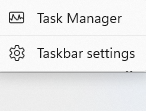
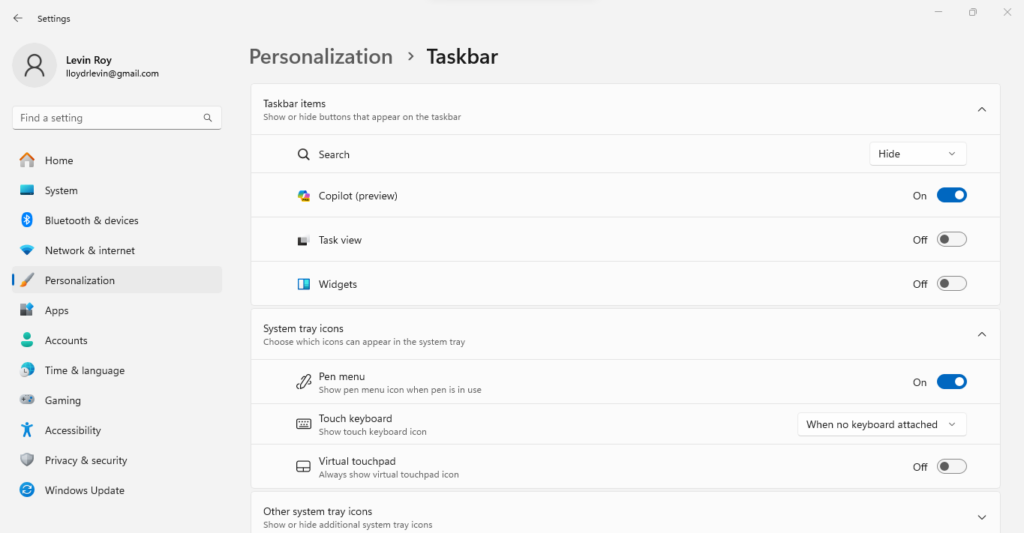
Qual é a melhor maneira de ocultar o ícone copiloto da barra de tarefas?
Assim como o aplicativo de bate -papo, existe realmente apenas uma maneira de remover o copiloto da barra de tarefas - as configurações de personalização. Como o menu de contexto do clique com o botão direito do mouse não aparece para este ícone, esse método não está disponível..
Claro, como qualquer configuração do Windows, você provavelmente também pode modificá -lo com uma edição de registro, mas isso não é recomendado quando você já tem a alternância disponível. Mexer no registro pode levá -lo a quebrar algo completamente diferente, criando mais problemas do que ele será resolvido.
A configuração de personalização também é onde você pode reativar o copiloto se não a vir na barra de tarefas. No entanto, lembre-se de que ele só aparece se você instalou a atualização do Windows necessária-se você não vê a configuração, não poderá habilitar o copilot.
.